En av de mest irriterande typerna av virus är bannerannonser. Det skadar inte operativsystemet, men samtidigt blockerar det åtkomst till många applikationer eller OS i allmänhet. Det finns speciella verktyg för att framgångsrikt bekämpa detta virus.
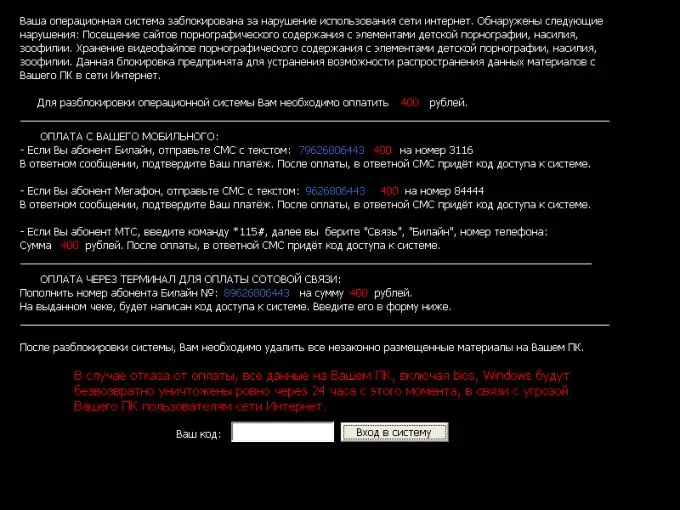
Instruktioner
Steg 1
Det finns flera typer av informationsbannrar. Vissa av dem visas omedelbart efter att operativsystemet har laddats, andra - när vissa webbläsare öppnas. Vi kommer att titta på exempel på att radera båda typerna.
Steg 2
Låt oss börja med det enklaste - ta bort bannern från webbläsaren. Detta är det minst farliga viruset. Den enklaste lösningen är att ta bort de webbläsare där bannern visas. Se till att göra en fullständig avinstallation utan att spara tillägg eller plugins.
Steg 3
Om vi pratar om en banner som visas på skrivbordet finns det andra metoder för borttagning av den. Ladda ner Dr. Web CureIt. Du kan göra detta på den officiella webbplatsen för detta antivirus på https://www.freedrweb.com/cureit. Installera den på din dator och kör programmet. Helst bör den hitta och ta bort skadlig programvara
Steg 4
Om det här verktyget inte klarade uppgiften kan du försöka hitta virusprogrammet själv. Öppna kontrollpanelen. Välj undermenyn "Ta bort program". Bli av med de program som du tror är virus. Innan du börjar denna process, skapa en systemåterställningskontrollpunkt.
Steg 5
Öppna Windows-mappen och byt till system32-katalogen. Välj "Sortera efter typ" i filvisningsegenskaperna. Hitta alla filer med dll-tillägg. Ta bort de vars namn slutar med lib, till exempel: prtlib.dll, hqxlib.dll och så vidare.
Steg 6
Om ingen av ovanstående metoder hjälpte, kör sedan Systemåterställning. Välj den kontrollpunkt som skapades innan bannern dök upp.
Steg 7
När du har slutfört någon av ovanstående metoder, se till att rengöra registret med CCleaner och starta om datorn.






